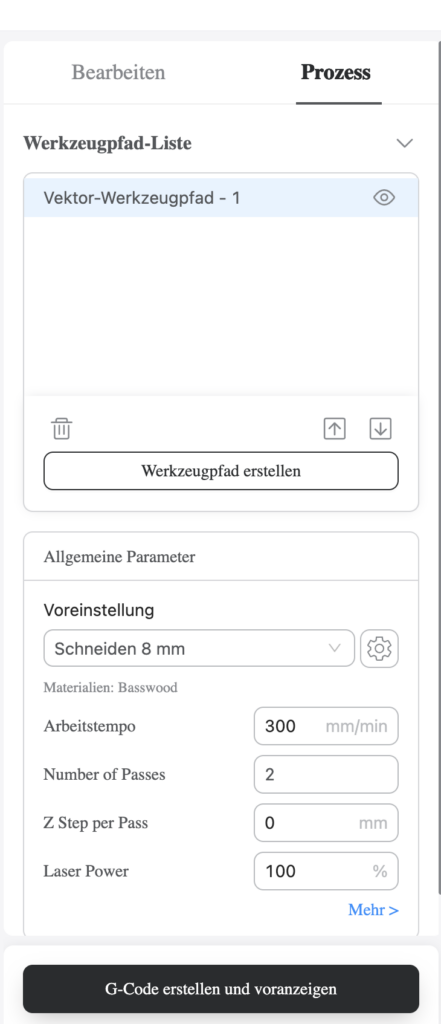Wenn Du Luban aufstartest, checke als erstes kurz in den Einstellungen, ob auch die richtige Maschine gewählt ist (Snapmaker 2, A350) –> Snapmaker Luban –> Voreinstellungen
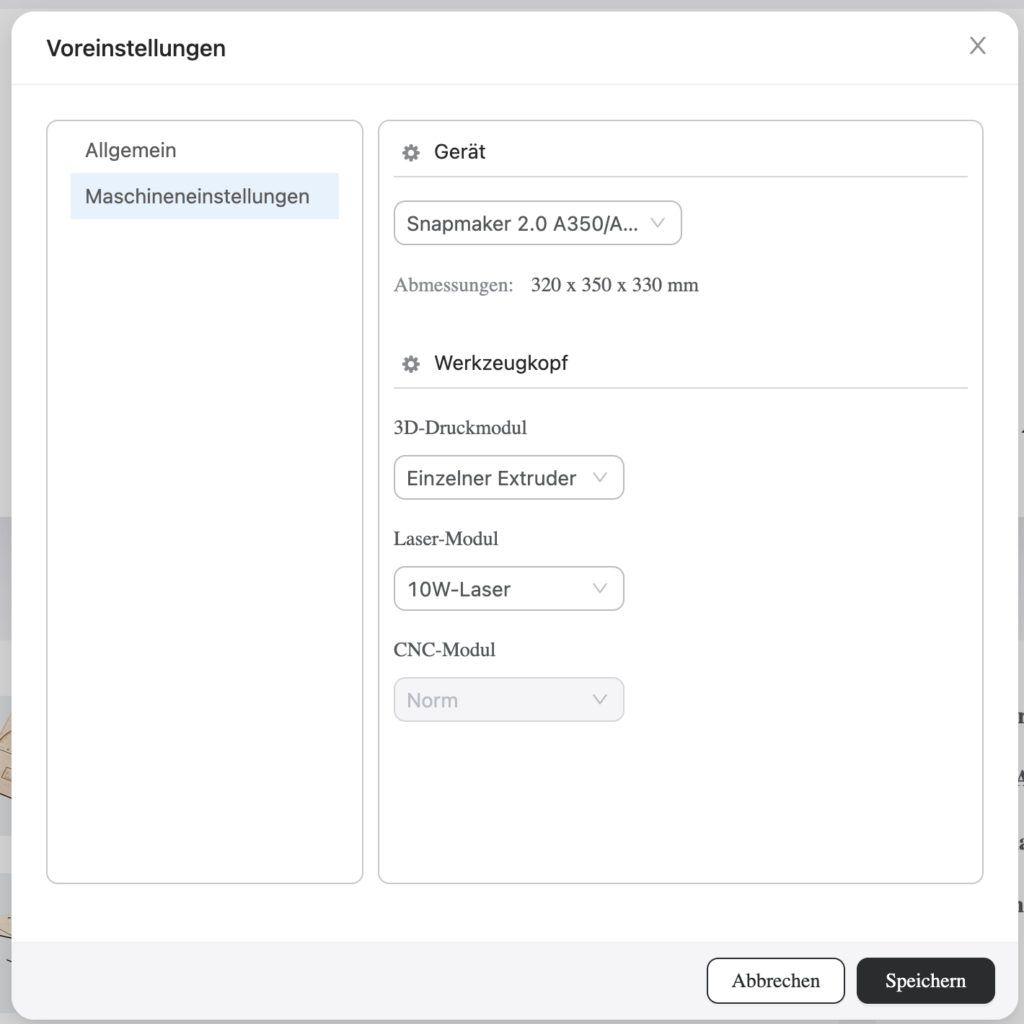
Wir arbeiten momentan mit dem „einzelner Extruder“ und dem „10W-Laser“. Wenn dies stimmt, kannst Du speichern.
Anschliessend kannst Du wählen, welche Fertigungstechnik Du wählen möchtest.
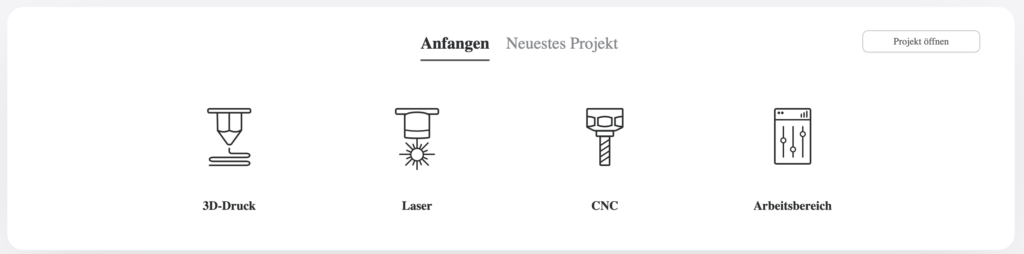
Bei Laser und CNC gibt es die Option auf „3 Achse“ oder „4 Achse“. Wir benutzen die „3 Achse“
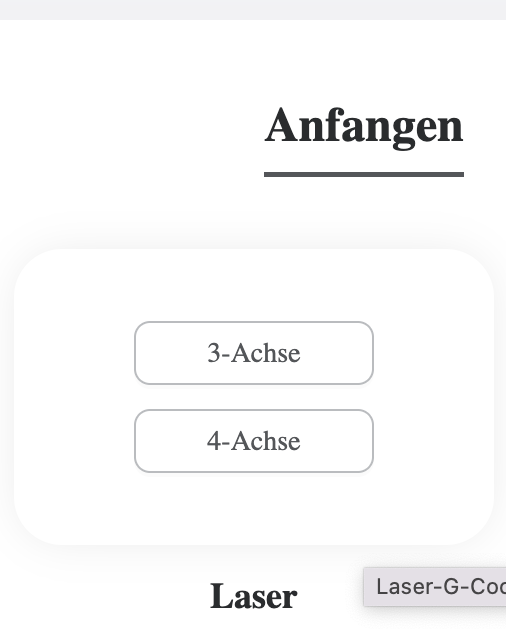
Im nächsten Schritt kannst Du wählen, wie gross Deine Arbeitsfläche sein soll und wo der Startpunkt sein soll. Dies hilft Dir, das Objekt korrekt zu platzieren.
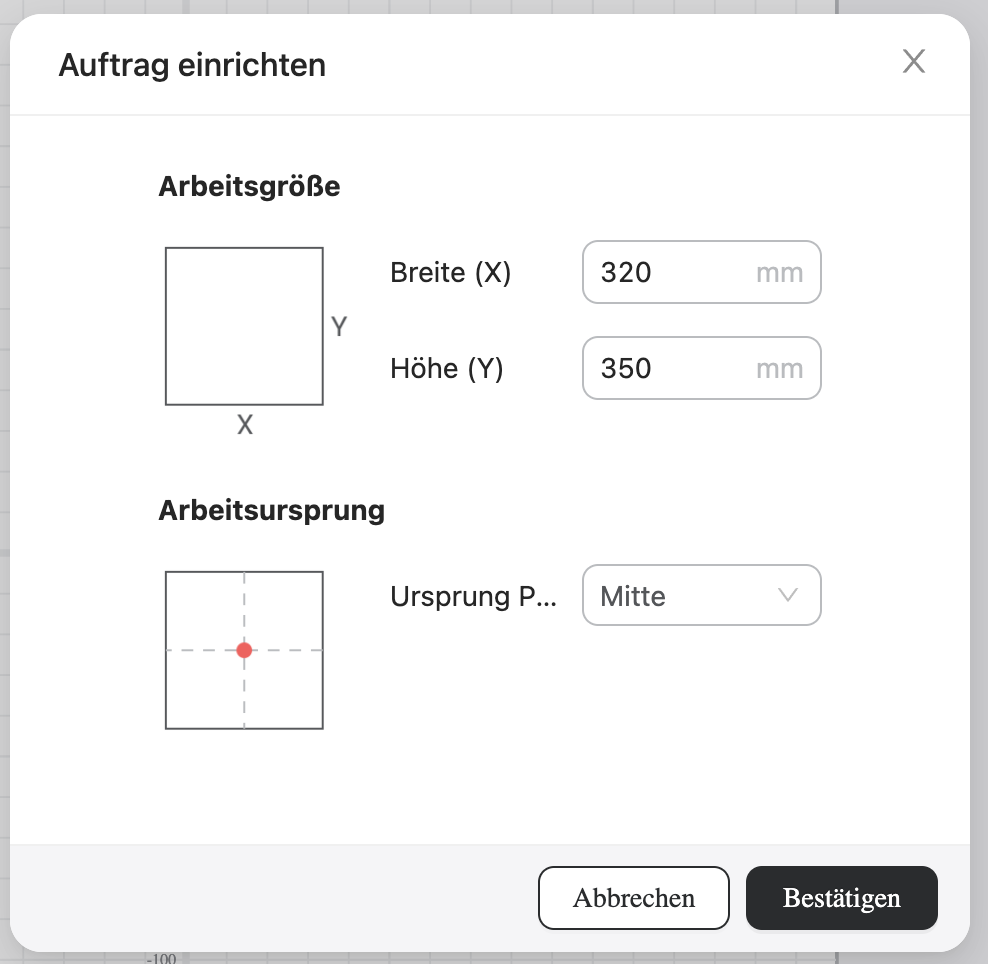
Nun wählst Du aus dem Ordnersymbol Dein File aus (am besten ein .dxf Vektorfile für CNC und Laser oder ein .stl für 3D Druck)

Nun kannst Du das File platzieren.

Im Verarbeitungsmodus siehst Du „Vektorfile“. Dies ist für solche Arbeiten die beste Lösung. Klicke auf „Weiter“.
Mit Deinem markierten Objekt wählst Du „Werkzeugpfad erstellen“
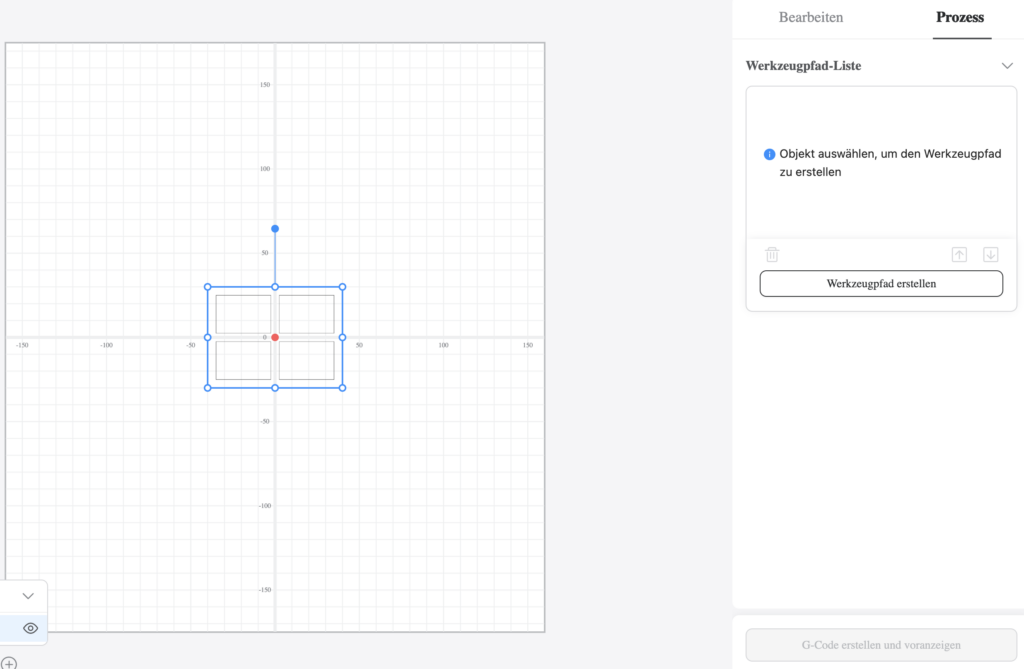
In diesem Menü kannst Du festlegen, wie die Maschine arbeiten soll.
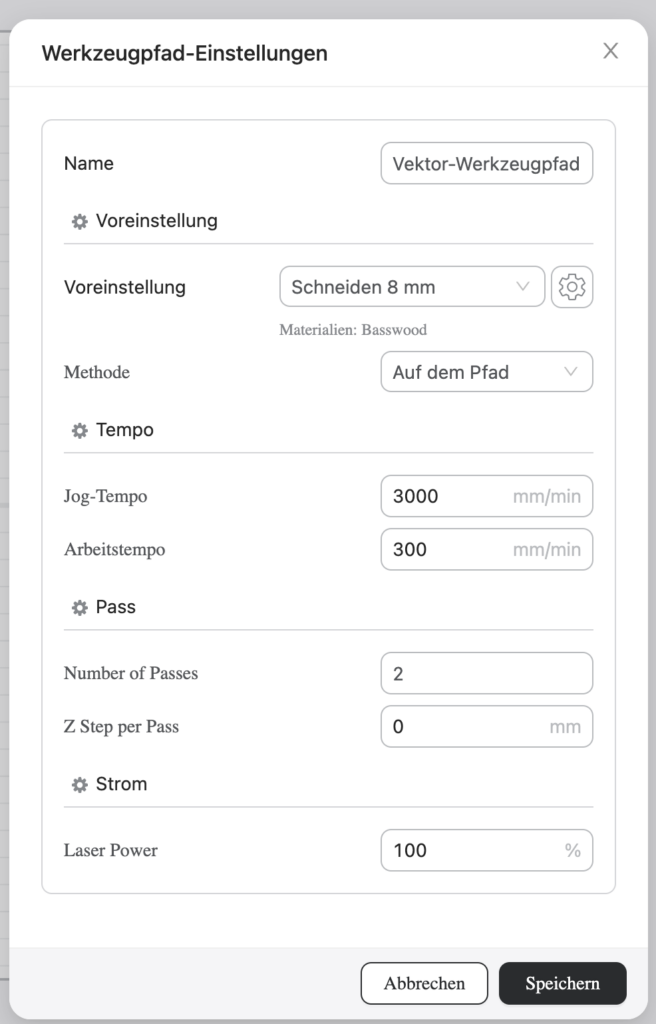
Das wichtigste sind die Voreinstellungen. Die geben meistens korrekte Werte an (in diesem Fall eine 8mm dicke Holzplatte. Gehe auf „Speichern“.
Nun kannst Du das G-Code erstellen. Dies ist das File, das Du auf einen Memorystick speicherst und so die Maschine fütterst.